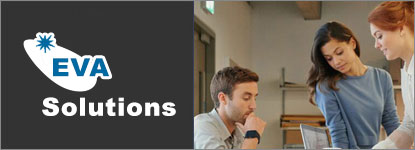Formation IMovie
La formation iMovie enseigne l'utilisation professionnelle du logiciel de montage vidéo d'Apple. Avec son interface simple et son intégration Apple, iMovie est idéal, elle permet une édition vidéo conviviale et intuitive.
La formation iMovie vise à enseigner l'utilisation efficace du logiciel de montage vidéo d'Apple. Son objectif est de familiariser les utilisateurs avec les fonctionnalités d'édition pour créer des vidéos de qualité. Les participants apprendront à importer, éditer, et embellir leurs vidéos, et pourront produire des contenus professionnels à la fin de la formation.
IMovie est un logiciel de montage vidéo développé par Apple Inc., destiné principalement aux utilisateurs de Mac et souvent inclus dans la suite iLife. Avec une interface conviviale, il permet d'importer, de découper, et d'assembler des vidéos facilement. Les fonctionnalités incluent l'ajout de transitions, d'effets, de musique, de titres, et des options d'exportation pour partager les créations.
IMovie est réputé pour sa convivialité et sa capacité à générer des vidéos professionnelles, même pour les novices en montage. Il est fréquemment employé pour divers projets tels que les vidéos familiales, les vlogs, les productions éducatives et les courts-métrages. Son intégration avec d'autres produits Apple et son interface intuitive en font un choix privilégié pour un montage vidéo accessible à tous.
Est-ce que iMovie est gratuit ?
Oui, iMovie est habituellement inclus gratuitement sur tous les Mac et appareils iOS. Si vous avez un Mac ou un iPhone/iPad, vous devriez normalement pouvoir accéder à iMovie sans frais supplémentaires. Cependant, assurez-vous de vérifier la compatibilité de votre appareil avec la version d'iMovie disponible sur l'App Store ou via les mises à jour système. Il est à noter que bien qu'iMovie soit gratuit pour les utilisateurs de Mac et d'iOS, des fonctionnalités ou des contenus supplémentaires peuvent parfois être proposés moyennant des frais supplémentaires.
Comment réaliser un film dans iMovie ?
Pour créer un film dans iMovie, suivez ces étapes simples :
- Ouvrez iMovie : Lancez l'application iMovie sur votre Mac ou appareil iOS.
- Créez un nouveau projet : Sélectionnez "Créer un nouveau" puis choisissez "Projet Film".
- Importez vos médias : Cliquez sur "Importer des Médias" pour ajouter des vidéos, des photos, de la musique, etc. à votre projet.
- Organisez vos clips : Faites glisser les médias importés dans la chronologie dans l'ordre souhaité.
- Découpez et assemblez : Utilisez les outils de découpe pour ajuster les clips. Ajoutez également des transitions entre les clips.
- Ajoutez des titres et des textes : Utilisez l'icône "Titres" pour insérer des titres, sous-titres ou légendes sur vos clips.
- Intégrez de la musique : Importez ou choisissez une piste musicale dans la bibliothèque iMovie.
- Appliquez des effets : Utilisez les options d'effets pour ajuster la couleur, la luminosité, etc. de vos clips.
- Réglez le son : Utilisez les paramètres de mixage audio pour ajuster le niveau sonore.
- Prévisualisez et exportez : Avant d'exporter, prévisualisez votre projet pour vous assurer que tout est comme vous le souhaitez. Ensuite, cliquez sur "Fichier" puis "Partager" pour choisir l'option d'exportation.
- Choisissez un format et une qualité : Sélectionnez le format et la qualité de votre film.
- Cliquez sur "Exporter" : Attendez que le processus d'exportation soit terminé.
Comment débuter un nouveau projet sur iMovie ?
Pour commencer un nouveau projet sur iMovie, suivez ces instructions simples :
- Ouvrez iMovie : Lancez l'application iMovie sur votre Mac ou appareil iOS.
- Créez un nouveau projet : Sur l'écran d'accueil d'iMovie, cliquez sur "Créer un nouveau" (Mac) ou sur le symbole "+" (iOS), puis sélectionnez "Projet Film".
- Choisissez un modèle (optionnel) : Sur Mac, iMovie propose des modèles pré-configurés pour différents types de projets. Vous pouvez en choisir un ou simplement cliquer sur "Créer" pour débuter avec un projet vide.
- Nommez votre projet : Donnez un nom à votre projet et sélectionnez l'emplacement où il sera enregistré.
- Importez des médias : Une fois le projet créé, importez des médias (vidéos, photos, musique) en cliquant sur l'icône de caméra (Mac) ou sur le bouton "+" (iOS).
- Organisez vos clips : Faites glisser les médias importés depuis la bibliothèque vers la chronologie dans l'ordre souhaité.
À partir de là, vous pouvez commencer à éditer votre projet en ajoutant des transitions, des titres, des effets, de la musique, etc. N'oubliez pas de prévisualiser votre projet avant de l'exporter pour vous assurer qu'il correspond à vos attentes. Sur iOS, les étapes sont similaires, bien que l'interface puisse varier légèrement. Toutefois, toutes les fonctionnalités sont également disponibles.
Comment ajouter de la musique à votre projet iMovie ?
Pour intégrer de la musique dans iMovie, suivez ces instructions simples :
- Ouvrez votre projet : Lancez iMovie et ouvrez le projet sur lequel vous travaillez.
- Importez la musique : Cliquez sur l'onglet "Audio" dans la bibliothèque multimédia en haut à gauche de la fenêtre iMovie.
- Choisissez votre musique : Explorez la bibliothèque musicale d'iMovie ou importez votre propre musique en cliquant sur "Importez la Musique" et en sélectionnant le fichier audio sur votre ordinateur.
- Faites glisser la musique : Une fois la musique choisie, faites-la glisser vers la chronologie sous vos clips vidéo.
- Ajustez la durée : Modifiez la durée de la piste audio en la faisant glisser pour qu'elle corresponde à la longueur de votre projet.
- Ajustez le volume : Réglez le volume de la musique en cliquant sur l'icône du haut-parleur à côté de la piste audio dans la chronologie.
- Ajoutez des effets (optionnel) : Si nécessaire, ajoutez des effets à la piste audio en sélectionnant la piste et en cliquant sur l'icône d'engrenage.
- Prévisualisez : Avant de finaliser, prévisualisez votre projet pour vous assurer que la musique correspond à l'ambiance souhaitée.
N'oubliez pas de respecter les droits d'auteur lors de l'utilisation de musique dans vos vidéos, notamment si vous prévoyez de publier votre projet en ligne. Utilisez de préférence de la musique libre de droits ou obtenez les autorisations nécessaires pour l'utilisation de musiques protégées.
Quelles sont les options de musique disponibles sur iMovie ?
iMovie offre une sélection de musique intégrée comprenant des pistes et des effets sonores gratuits pour une utilisation dans vos projets vidéo, sans souci de droits d'auteur.
Si vous préférez utiliser votre propre musique, vous avez la possibilité d'importer des fichiers audio depuis votre bibliothèque personnelle ou de télécharger des morceaux sous licence libre de droits à partir de sources appropriées.
Il est crucial de respecter les droits d'auteur lorsque vous publiez votre vidéo en ligne ou à des fins commerciales. Assurez-vous d'avoir les autorisations nécessaires pour toute musique utilisée, ou choisissez des morceaux sous licence libre de droits disponibles dans de nombreuses bibliothèques en ligne.
Quels formats vidéo sont compatibles avec iMovie ?
iMovie prend en charge une variété de formats vidéo, notamment MOV, MP4, M4V, AVI et DV, ainsi que les résolutions standard et HD jusqu'à la 4K pour les versions les plus récentes.
Les vidéos avec différents taux de trame et codecs, tels que H.264, sont généralement bien gérées par iMovie.
Si vous rencontrez des difficultés d'importation, vérifiez le format et la résolution du fichier pour vous assurer qu'ils correspondent aux spécifications supportées par iMovie, et envisagez de convertir le fichier au besoin.
En résumé, la formation iMovie vous donne une compréhension approfondie de cet outil de montage vidéo, adapté aux débutants et aux utilisateurs avancés, vous permettant de créer des vidéos captivantes en utilisant des clips, de la musique, des effets et des titres pour raconter vos histoires de manière dynamique.